windows11怎么改系统编码 win11设置默认编码为utf 8的方法
更新时间:2023-08-18 16:07:08作者:yang
windows11怎么改系统编码,Windows11是微软最新发布的操作系统,它带来了许多令人惊喜的功能和改进,其中一个重要的改变是系统编码的设置。在过去的Windows版本中,系统默认的编码方式可能会带来一些不便,尤其是在处理多语言文本时。在Windows11中,我们可以轻松地将系统的默认编码设置为UTF-8,这将大大提升我们在处理文本时的便利性和兼容性。接下来我将为大家介绍如何在Windows11中改变系统的编码设置为UTF-8。
操作方法:
1.按键盘win键(或点击底部栏的"开始"按钮)-->搜索"区域",点击下面第二个【区域】
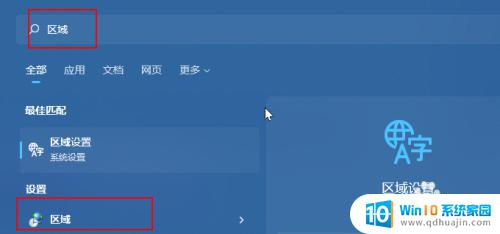
2.点击"管理"

3.点击"更改系统区域设置(C)..."
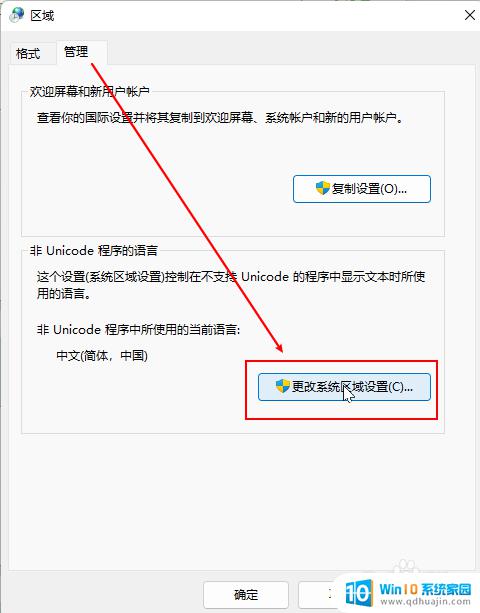
4.在"Beta 版: 使用 Unicode UTF-8 提供全球语言支持(U)"前打勾√即可
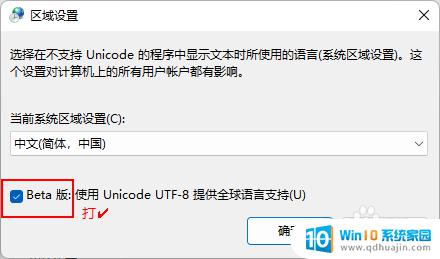
5.出现弹窗,点击"现在重新启动"按钮将关机重启
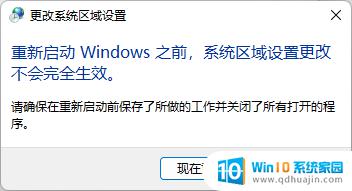
以上是如何更改Windows 11系统编码的全部内容,如果您不明白,可以按照本文的方法进行操作,希望本文能够帮助到您。





